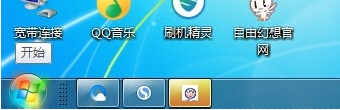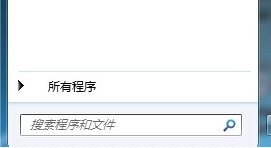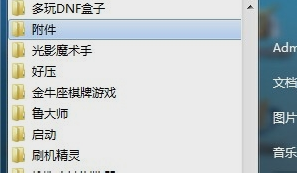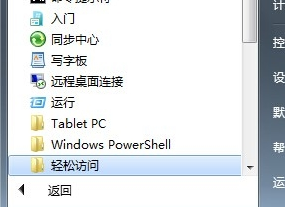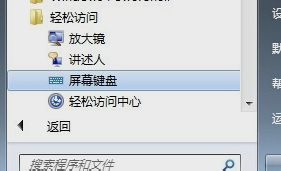首页
Win10虚拟键盘怎么开启?win10打开虚拟键盘的方法
Win10虚拟键盘怎么开启?win10打开虚拟键盘的方法
2021-11-23 16:16:18
来源:互联网
作者:admin
有的时候我们在输入文字的时候,觉得累了不想用手打字,这个时候我们就可以借助虚拟键盘来进行操作。那么什么是虚拟键盘呢?虚拟键盘就是在电脑屏幕上的,让我们可以像操作平时用的键盘那些输入文字的一种工具。今天小编要教你Win10的虚拟键盘怎么开启。
1、首先,点“开始”,然后点“所有程序”;
2、然后在里面找到并点击“附件”;
3、然后在附件的引申项目里找到并点击“轻松访问”;
4、然后找到“屏幕键盘”并用鼠标左键点击。然后想要使用键盘的哪个键,只需要点击鼠标的左键就可以了。
相关文章
- win10时间不准怎么办? 04-04
- Win10管理员Administrator账户开启方法 04-04
- win10蓝屏irql not less or equal教程 03-27
- win10系统总弹出需要新应用打开此ymsgr的解决方法 01-24
- win10待机死机有什么好的处理方法?要怎么解决? 01-21
- win10系统groove播放器无法使用怎么办?win10系统音乐groove无法播放修复教程 01-21
精品游戏
换一批